Las traducciones son generadas a través de traducción automática. En caso de conflicto entre la traducción y la version original de inglés, prevalecerá la version en inglés.
Tras cerrar una instancia EC2 compatible con Amazon, no podrás reiniciarla.
Para cancelar una instancia EC2 compatible con Amazon
-
Abre la AWS OpsHub aplicación.
En la sección Iniciar computación del panel, seleccione Comenzar. O bien, selecciona el menú Servicios en la parte superior y, a continuación, selecciona Compute (EC2) para abrir la página Compute. Puede ver todos los recursos de computación en la sección Recursos.
En la columna Nombre de instancia en Instancias, busque la instancia que desea terminar.
Elija la instancia y elija el menú Acciones. En el menú Acciones, seleccione Terminar.
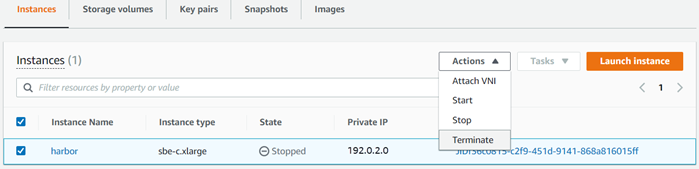
-
En la ventana Terminar instancias, seleccione Confirmar terminación.
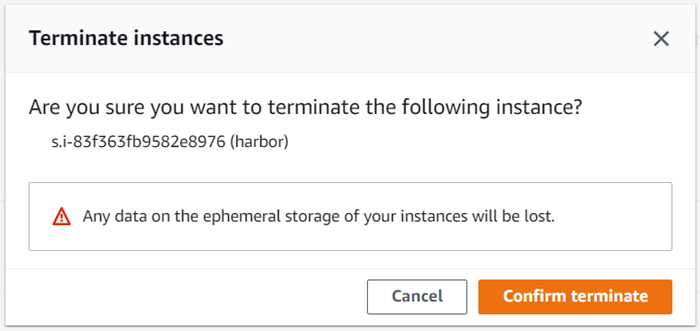
nota
Una vez terminada la instancia, no puede reiniciarla.
El Estado cambia a Terminando y, a continuación, cambia a Terminado cuando termina.